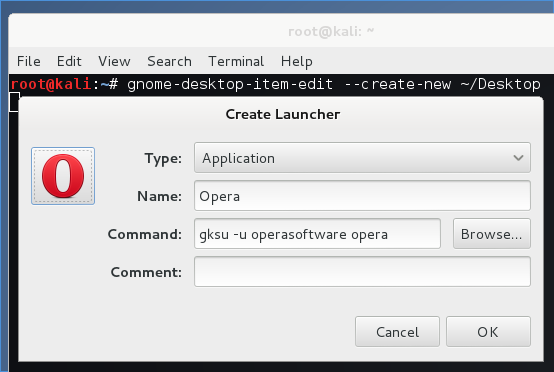📌 31 de Agosto, 2015
Kali Linux: Instalar o Opera
Depois do último artigo sobre como instalar o Google Chrome no Kali escrevo este para explicar como o Opera pode ser instalado e executado de forma muito semelhante.
1. Instalar a Partir do Repositório Oficial
Para instalar o Opera temos, primeiro, de adicionar o repositório oficial executando os seguintes comandos:
wget -qO- http://deb.opera.com/archive.key | sudo apt-key add - echo "deb http://deb.opera.com/opera-stable/ stable non-free" >> /etc/apt/sources.list.d/opera-software.list
De seguida podemos actualizar o apt e instalar o Opera com:
apt-get update apt-get install opera-stable apt-get install --no-install-recommends gnome-panel
Após instalação será perguntado se pretendemos adicionar o repositório da Opera ao apt, devemos responder não, porque já o fizemos no primeiro passo.
Agora o Opera já está instalado no entanto se tentarmos abrir, utilizado o menu ou o comando opera, ele não irá funcionar tal como acontecia com o Google Chrome.
2. Executando o Opera
O Opera também não funciona sobre o utilizador root — uma restrição adicionada para impedir que caso o browser seja comprometido todo o sistema esteja em risco. Para resolver isto adicionamos um novo utilizador ao sistema com:
useradd -m operasoftware
Quando pretendermos abrir o Opera executamos:
gksu -u operasoftware opera
Isto funciona no entanto é pouco prático ter de recorrer a este comando cada vez que queremos ir à Internet. Para simplificar podemos criar um launcher no desktop com:
gnome-desktop-item-edit --create-new ~/Desktop
E preencher da seguinte forma:
Agora podemos abrir o Opera a partir do launcher de forma fácil.
Nota: O ícone está disponível em:
/usr/share/icons/hicolor/256x256/apps/opera.png.